Чем открыть файлы libreoffice
Обновлено: 07.07.2024
некоторые веб-сайты предлагают преобразование PDF-файлов int DOCX или ODT; и я думаю, что Adobe Acrobat (по крайней мере, полная версия) предлагает функцию экспорта во все виды форматов. Но в LibreOffice, если я открываю PDF-файлы, он открывается в Draw. Теперь рисовать иногда хорошо, не всегда.
итак, могу ли я как-то открыть PDF-файлы в документе Lo Writer?
Примечание: я, очевидно, заинтересован в PDF-файлах, которые могут быть законно восприняты как документы писателя, например экспортируется из текстового процессора. Таким образом, открытие их в виде десятков кадров, разбросанных по странице, - это не то, что мне нужно. Этого можно достичь, открыв в Draw, скопировав все и вставив в Writer. Я хочу, чтобы текст был в хороших последовательных абзацах, надеюсь, с последовательными стилями (даже если синтезирован) и т. д.
LibreOffice не имеет собственной возможности открывать или импортировать случайные PDF-файлы в документ Writer (и нет доступных расширений, которые добавляют это). Как вы отметили, он может импортировать в Draw, а затем Сохранить как ODT, но результаты оставляют желать лучшего. Несколько лет назад было расширение PDF Importer, которое было включено по умолчанию, начиная с версии 4; это то, что теперь позволяет открывать PDF в Draw и обрабатывать гибридные PDF-файлы.
в противном случае существуют сторонние приложения и веб-службы, которые преобразуют PDF в ODT, который затем можно открыть в Writer. Здесь немногие:
Online2PDF,CloudConvert,Zamzar и файл-конвертер-online все конвертировать в PDF и из PDF для различных форматов, включая ODT.
Convertio также включает в себя возможность запуска OCR на файл изображения PDF, чтобы восстановить документ и форматирование.
Sejda и Smallpdf не конвертировать в ODT, но они могут конвертировать в форматы MS Office, которые LibreOffice может открывать и использовать.
Я не использовал все эти услуги, и это было возрастов, так как я использовал любой из них, так что я не могу посоветовать вам, насколько хорошо любой из услуг выполняют. Я подозреваю, что разные службы могут работать лучше с документами с разными характеристиками, поэтому вы можете поэкспериментировать с несколькими службами, чтобы узнать, какая из них лучше подходит для вашего документа.
есть также некоторые загружаемые приложения преобразования, некоторые бесплатно, некоторые бесплатно попробовать на ограниченной основе, а некоторые платные. Я не использовал их, поэтому я не могу дать совет, но варианты легко найти с помощью поиска Google.
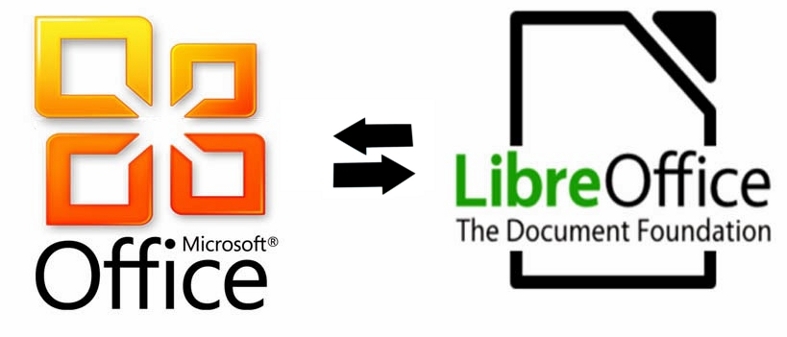
Здравствуй, читатель! Ты когда-нибудь занимался переводом своего офиса/школы/института/друзей на Linux? Помнишь, как долго и упорно ты доказывал, что это — путь добра и света? А помнишь первую проблему, из-за которой пришлось все вернуть назад? Дай угадаю. Первый документ созданный в LibreOffice или OpenOffice отказался корректно открываться в MS Office? Слезы, сопли и мольбы оставить Linux ни к чему не привели? Утри нос, читатель! Под катом — о том, как подружить LibreOffice 3.5 и MS Office 2010 так, чтобы все везде открывалось одинаково.
Корень всех зол
Я, если и не сходу, очень быстро дошел до того, что работа с хорошо структурированными документами позволяет в будущем избежать многих проблем с их использованием. Все эти кучи пробелов для сдвига текста вправо и использование кнопки «Жирно» вместо использования стилей были мне чужды. В отличие от многих моих коллег, я тратил больше времени на подготовку структуры документа, чем на его содержимое, зато все мои документы были аккуратными и изменять их было одно удовольствие.
Когда пришел тот прекрасный день, когда я пересел с MS Office на LibreOffice, я заметил, что содержимое многих моих документов осталось цело и так же аккуратно отформатировано. Уже тогда, я знал, что документы должны искажаться и ломаться при переходе, но это касалось только некоторых моих документов (как правило, с векторной графикой внутри). Мой внутренний программист требовал исследовать этот удачный опыт. Оказалось, что если придерживаться некоторых правил при форматировании документа, он будет полностью переносим между LibreOffice и MS Office.
Unit-tests
Тестирование проходило следующим образом. Для каждого компонента создается отдельный файл в LibreOffice 3.5, в котором данному компоненту устанавливается некоторое известное значение. Например, для тестирования форматов страниц было создано четыре файла со значениями этого компонента: A6, A5, A4, A3 — для тестирования ширины, один файл со значением ширины в 10 см. Каждый файл имел уникальное имя — числовой идентификатор. Так же был создан журнал тестирования — электронная таблица с перечислением всех тестируемых компонентов, их идентификаторов (именно этот идентификатор записывается в качестве имени файла) и флагов: прошел тестирование или нет в LibreOffice и MS Office. Далее каждый файл открывался сначала в LibreOffice, затем переносился на машину с Windows и открывался в MS Office. Все изменения значений компонентов изучались и записывались.
Забегая вперед
Результаты оказались крайне интересными. Оказывается оба этих редактора прекрасно уживаются. С их помощью можно создавать не только простенькие документы с отбивкой с помощью пробелов, но и целые договоры с нумерацией глав и автоматической нумерацией пунктов договора. Так же я узнал, что если в качестве значения конкретного компонента в LibreOffice установить значение, сохранить документ в doc, выйти и снова открыть документ, это значение может сброситься в ноль. Это означает, что LibreOffice отключает данный компонент из-за того, что он не реализован в MS Office! Так, например, если вы зададите надчеркивание текста и сохраните документ в doc, то после повторного открытия в LibreOffice это форматирование будет просто сброшено. Это вызвано тем, что в MS Office нет надчеркивания текста.
Обо всем понемногу
Теперь коротко о каждой группе и правилах оформления для обеспечения переносимости.
Все основные форматы страниц (A6-3) прекрасно переносятся между редакторами, но так как в MS Office форматы A6 и A5 не определены, то станица просто имеет «Особый размер», соответствующий этим форматам.
Ширина, высота и ориентация так же отлично переносятся, как и поля страницы, чего нельзя сказать о цветном фоне, и дело вовсе не в MS Office (он-то прекрасно отображает выбранный в LibreOffice цвет фона страницы), как ни странно именно первый отказывается закрашивать страницу в нужный цвет!
Если вы хотите нарисовать границы страницы, то никаких проблем с переносимостью не возникнет, но вот отступы использовать не получится, лучше заменить их на поля.
Нужно смешать в одном документе книжную и альбомную ориентацию? Дерзайте! Используйте для этого разрыв страницы и никаких проблем с переносимостью у вас не возникнет!
Колонтитулы
- Всегда включайте колонтитулы в документ, даже если они пусты
- Высота всегда должна быть установлена в значение 0,10 см, используйте для задания высоты колонтитула компонент Интервал
- Реальная высота поля страницы = поля + интервал колонтитула + 0,10 см
- Не используйте границы и поля в колонтитулах
Колонки
С этим нет никаких проблем, любое число колонок, их ширина и интервал между ними переносятся без проблем.
Абзацы
Отступы, интервалы, поля, цвета, выравнивание и границы переносимы, вертикальное выравнивание — нет (выравнивание строки относительно центральной оси предложения), ведь в MS Office оно отсутствует.
Символы
Из форматирования шрифтов не работает надчеркивание и… больше ничего! Все остальное прекрасно переносится.
Списки
Самое сложное. Тут крайне важна правильная структура и проще всего ее добиться именно в LibreOffice. Маркированный и нумерованный списки переносятся нормально, проблема возникает с уровнями списка, они просто сбрасываются при переносе. Выходом является использование команд На уровень вниз и На уровень вверх в LibreOffice, а так же правильное использование окна Маркеры и нумерация. Немного «белой магии» и списки переносятся отлично.
Изображения
Совершенно никаких сложностей, важно лишь помнить, что привязка возможна только К символу или Как символ, а перед изображением лучше оставлять одну пустую строку (иначе они поменяются местами). Крайне не советую пользоваться встроенными векторными редакторами, лучше картинки ;)
Таблицы
Вообще никаких проблем, переносятся чисто.
Рецензирование
Примечания, удаление текста и добавление текста работают отлично при переносе. Также оба редактора нормально обрабатывают механизмы Отмены и Приемки изменений.

LibreOffice - лучший из доступных бесплатных офисных пакетов для различных операционных систем, таких как Windows, Linux и Mac OS. В предыдущей статье Мы говорили о некоторых расширениях, которые не должны отсутствовать в вашей установке LibreOffice.
Очевидно LibreOffice уже содержит массу функций И лучше всего может быть расширен с помощью специальных плагинов, называемые расширениями.
Расширения - это инструменты, которые можно добавлять или удалить независимо от основной установки, и они могут добавить новые функции или упростить использование существующих функций.
В этой статье мы поговорим о лучших бесплатных расширениях, которые вы можете найти на основном веб-сайте расширений LibreOffice, которые улучшат ваш опыт использования LibreOffice.
ShowNotes
ShowNotes - это плагин, выпущенный более шести лет назад, но он все еще работает. Является простое расширение для Calc что позволяет показать и / или скрыть все заметки для всех ячеек. Это намного проще, чем проверять все ячейки с примечаниями одну за другой.
AltSearch
Это расширение добавляет много новых функций в функцию поиска и замены текста, найденный или замененный текст может содержать один или несколько абзацев.
Я также знаю добавить множественный поиск и заменить за один шаг, поиск, закладки, заметки, текстовые поля, перекрестные ссылки и справочные знаки для вашего контента, имени или бренда и их вставки.
также можно сохранить и загрузить параметры поиска и замены, и запустить пакет для нескольких открытых документов одновременно.
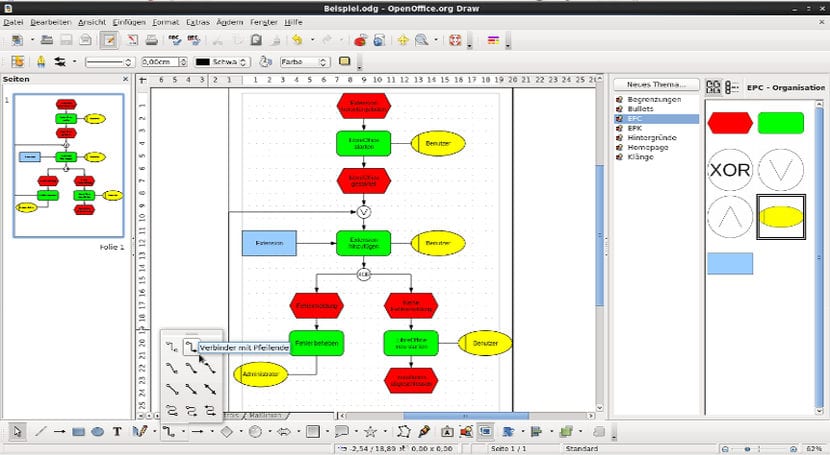
Это небольшое расширение для LibreOffice предоставляет необходимые элементы для построения цепочек процессов, управляемых событиями. Лучше всего это работает в Draw, если вы включили сетку и соединители.
Программа форматирования кода Colorizer
LibreOffice не предназначен для использования в качестве инструмента для написания кода, но с этим расширением мы можем использовать его для написания, редактирования, просмотра кода и многого другого.
AddPics
С этим расширением, если у них есть изображения или отсканированные страницы, мы можем создавать документы от них. Для всех созданных документов они получают правильную ориентацию страницы, будь то книжная или альбомная.
TexMaths
Это очень полезное расширение для инженеров и всех, кому приходится работать с уравнениями.
TexMaths редактор формул LaTeX для LibreOffice, это позволяет нам добавлять уравнения LaTeX в виде изображений (формат SVG или PNG).
Код LaTeX сохраняется в изображении для последующего редактирования в любое время.
Календарь для Calc
Для тех, кому часто приходится вводить даты в Calc, Calendar for Calc - отличное расширение.
Что ж, вместо того, чтобы проверять календарь отдельно и вводить даты вручную, с помощью этого дополнения вы можете выбрать диапазон (ы) и дважды щелкнуть день, чтобы вставить дату в формате ISO.
iMath
Это отличное расширение Это позволит нам помочь вам выполнять числовые и символьные вычисления в документе Writer.Таким образом, если вы пишете документ, вы избежите использования калькулятора или электронных таблиц.
Очиститель пепито
Это расширение LibreOffice создан для быстрого устранения наиболее распространенных ошибок форматирования старых сканированных изображений, импортированных PDF-файлов и каждого цифрового текстового файла.
Щелкнув значок Pepito Cleaner на панели инструментов LibreOffice, пользователи откроют окно, которое проанализирует документ и отобразит результаты с разбивкой по категориям.
Это чрезвычайно полезно при преобразовании PDF-документов в ODF, так как автоматически очищает весь оставшийся материал.
Без лишних слов, это одни из лучших бесплатных расширений, которые вы можете найти для LibreOffice, если вы хотите предложить еще несколько, не стесняйтесь делиться ими в комментариях.
Содержание статьи соответствует нашим принципам редакционная этика. Чтобы сообщить об ошибке, нажмите здесь.
Полный путь к статье: Убунлог » ПО » 9 лучших бесплатных расширений для LibreOffice
Некоммерческая организация The Document Foundation (TDF) выпустила очередное крупное обновление LibreOffice. Седьмой по счету мажорный релиз бесплатного офисного пакета предлагает улучшенную совместимость с форматами файлов конкурирующего Microsoft Office, обновления функциональности, визуальные улучшения, а также важные изменения «под капотом», не всегда заметные пользователю.
Сборки офисного пакета для ОС Windows (x64; Windows 7 SP1 и новее), Linux (x64; rpm, deb), macOS (10.10 и более поздние) доступны для скачивания с официального сайта проекта. Там же можно найти его исходный код, а также набор средств разработки (SDK).
По данным TDF, 74% изменений в код нового выпуска внесены разработчиками, которые представляют входящие в консультативный совет организации компании, к примеру, Collabora, Red Hat и CIB. Авторство 26% правок принадлежит независимым специалистам.
Совместимость с MS Office и новым стандартом ODF
С выходом LibreOffice 7.0 у пользователей появилась возможность сохранять документы в родном для Microsoft Office 2013/2016/2019 формате docx. Предыдущие версии пакета поддерживали экспорт в режиме совместимости с Office 2007.
Кроме того, стал возможен экспорт в файлы формата xlsx (Microsoft Excel) с именами листов (sheets) длиной более 31 символа, а также содержащие элемент управления checkbox (переключатель-галочка).
LibreOffice 7.0 для macOS получил новый набор иконок
Устранена «Ошибка недопустимого содержимого» (Invalid content error), которая могла возникать при открытии экспортированных файлов xlsx с фигурами из соответствующих галерей. Наконец, улучшен фильтр импорта/экспорта pptx (Power Point).
Новый LibreOffice поддерживает актуальную версию открытого формата документов OpenDocument 1.3 (ODF), в которую включены функции безопасности. В частности, теперь документы формата ODF можно заверять цифровой подписью, а их содержимое – шифровать с помощью ключей OpenPGP.
Поддержка Google Skia и API Vulkan
В LibreOffice 7.0 реализована возможность отрисовки текста, фигур и изображений с помощью графической библиотеки Google Skia вместо Cairo. Аппаратное ускорение теперь может осуществляться с использованием API Vulkan.
Визуальные улучшения
Добавлены новые темы значков. В macOS теперь по умолчанию будет использоваться тема Sukapura, цветовая схема которой приведена в соответствие с рекомендациями Apple.
В Windows же по умолчанию применяется тема Colibre, визуальный стиль которой теперь соответствует MS Offfice 365. Помимо нее «Отполирован» набор иконок Stifr. Удалена из дистрибутива тема Tango, однако ее по-прежнему можно установить в виде дополнения.

Наконец, после выполнения новой установки перемещение любых панелей инструментов в приложениях из состава LibreOffice 7.0 по умолчанию заблокировано.
Функциональные изменения
В приложениях из офисного пакета теперь доступны новые галереи фигур, которые могут быть легко отредактированы и стилизованы пользователем: стрелки, диаграммы, блок-схемы, значки, символы и элементы компьютерных сетей.
Станет ли госсектор драйвером развития российского рынка BI
Большинство шаблонов презентаций Impress приведено к более актуальному соотношению сторон экрана (16:9 вместо 4:3), некоторые из них получили поддержку стилей. В Impress наравне с графическим редактором Draw и текстовым процессором Writer реализована возможность преобразования текста в полупрозрачный.

В редактор таблиц добавлены новые функции – генераторы случайных чисел, а автосумма теперь вставляется по нажатию комбинации клавиш Alt и =.

Существенно улучшен «Навигатор» во Writer, реализовано выделение установленных закладок непосредственно в тексте, а также защита закладок и полей от изменения.
Несколько слов о проекте LibreOffice
LibreOffice является кроссплатформенным и свободно распространяемым на условиях лицензии MPL 2.0 (Mozilla Public License) офисным пакетом с открытым исходным кодом.
Представляет собой бесплатный аналог Microsoft Office. В качестве базового формата для хранения файлов использует OpenDocument Format (ODF), представляющий собой альтернативу Office Open XML, используемому корпорацией Microsoft. Несмотря на это, LibreOffice полностью поддерживает открытие и сохранение документов в форматах Microsoft Office (Word, Excel, Powerpoint и др).
Часть независимых разработчиков проекта оказалась недовольна авторитарным руководящим стилем Oracle, в результате чего приняла решение основать TDF и под ее эгидой заняться развитием форка или ответвления проекта под другим именем и в соответствии с собственной стратегией. Oracle препятствовать этому не стала.
LibreOffice, в свою очередь, также породил множество форков, в том числе за авторством российских разработчиков.
Так, в ноябре 2019 г. CNews писал об исключении одного из таких продуктов – Alteroffice – из Единого реестра отечественного ПО Минкомсвязи. По словам участника рынка, знакомого с подоплекой удаления, офисный пакет сгубили не столько сами заимствования кода из открытого ПО, сколько прямое нарушение свободной лицензии на его использование. В Alteroffice якобы отсутствовали отсылки к реальному авторству элементов. Из-за этого «Алми партнер», разработчик продукта, утратил законное право на переработку LibreOffice и выпуска на его основе продуктов со сходными свойствами, но под собственной маркой.
Читайте также:

